一、NAT模式配置
-
配置虚拟网络编辑器
- 打开VMware,选择虚拟机,点击“编辑-虚拟机网络编辑器”。
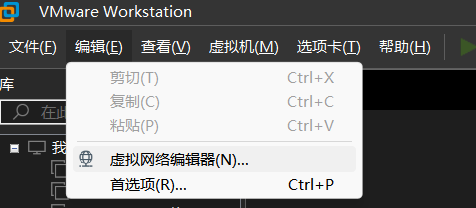
- 在“网络适配器”选项中,选择“NAT模式”,点击NAT设置,记住子网IP的前三段、子网掩码和网关。
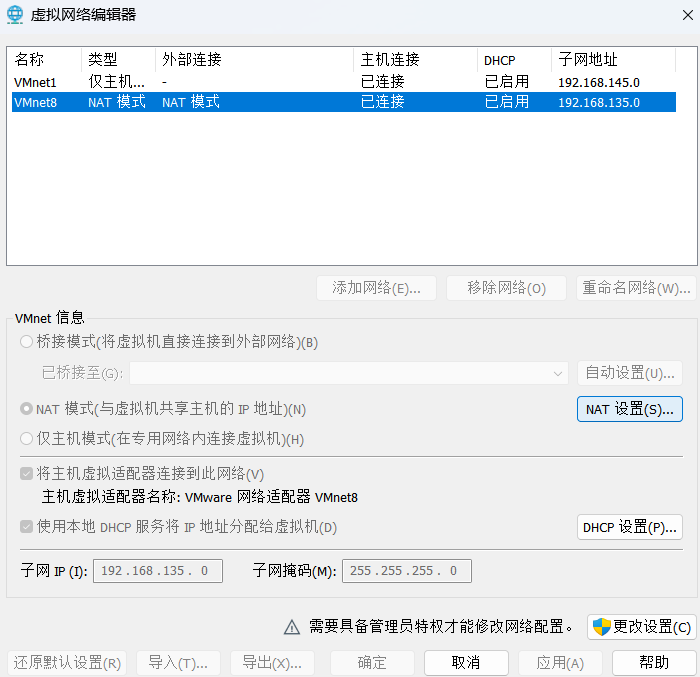
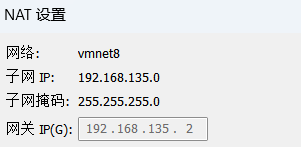
- 打开VMware,选择虚拟机,点击“编辑-虚拟机网络编辑器”。
-
在CentOS 7中配置网络
- 编辑网络配置文件:
vi /etc/sysconfig/network-scripts/ifcfg-ens33
- 修改以下参数:
BOOTPROTO=static #第四行修改
ONBOOT=yes #将no改为yes,以下内容在最后添加
IPADDR=192.168.135.132 #根据NAT设置调整
NETMASK=255.255.255.0
GATEWAY=192.168.135.2 #NAT网关地址
DNS1=8.8.8.8
- 保存并退出编辑器
- 重启网络服务
- 执行以下命令重启网络服务:
systemctl restart network
- 验证网络连接是否正常:
ping www.baidu.com
二、常见问题排查
-
虚拟机无法上网
- 检查主机防火墙是否拦截(临时关闭测试)。
- 确认 VMware NAT/DHCP 服务已启动(Windows 服务管理器)。
-
IP 冲突(桥接模式)
- 确保虚拟机 IP 与局域网其他设备不冲突。
-
恢复默认设置
- 在虚拟网络编辑器中点击“还原默认设置”。
 虚拟网络NAT模式配置及问题排查
虚拟网络NAT模式配置及问题排查




















 602
602

 被折叠的 条评论
为什么被折叠?
被折叠的 条评论
为什么被折叠?








